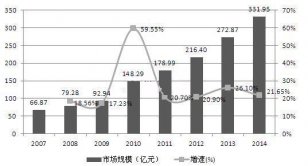U盘病毒是许多人深恶痛绝的东西,一旦中招,麻烦且不说,还可能导致丢失重要文件,下文瑞星专家将详细对其进行解析!
U盘病毒原理
U盘病毒通常利用Windows系统的自动播放功能进行传播。自动播放是Windows给用户提供的一个方便的功能,但被黑客大量利用,增加了病毒传播的可能性。
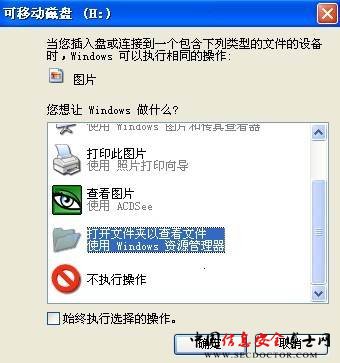
图1:U盘插入后,Windows系统会自动询问用户进行何种操作
自动播放这一功能是通过系统隐藏文件Autorun.inf文件来实现的,它存放在驱动器根目录下。Autorun.inf文件本身不是病毒,但很容易被病毒利用,试想如果Autorun.inf文件指向了病毒程序,那么在你双击U盘盘符的时候,Windows就可立即激活指定的病毒。为了更直观地说明Autorun.inf的实现过程,下面为大家做一个简单的演示。
首先编写一个Autorun.inf
[autorun]
OPEN=notepad.exe
shell\open=打开(&O)
shell\open\Command=notepad.exe
shell\open\Default=1
shell\explore=资源管理器(&X)
shell\explore\Command=notepad.exe
icon=rising.ico
将Autorun.inf,Windows自带的记事本程序notepad.exe和rising.ico一同拷贝到U盘的根目录下,如下图所示。

图2:将Autorun.inf、notepad.exe和rising.ico三个文件放入U盘根目录
在这里,加入一个图标是为了检查Autorun.inf是否被读取,这个Autorun.inf会伪造右键菜单里的打开和资源管理器,点击就运行notepad.exe。重新插入U盘后图标变了,无论是双击、右键打开还是右键点击资源管理器,都只弹出记事本,而无法打开U盘。试想,若把notepad.exe换成病毒文件会怎么样?

图3:此时用户无论使用“打开”还是“资源管理器”命令,都将调用存在U盘根目录下的notepad.exe,而无法正常查看U盘当中的文件
远离U盘病毒
预防U盘病毒比较简单的方法是慎用双击打开U盘,建议采用从右键菜单进入,但现在已经有病毒把右键菜单中的“打开”和“资源管理器”都伪造出来,如前例中的Autorun.inf。那么我们该如何预防U盘病毒呢?下面为大家提供几个简单且行之有效的方法来抵御U盘病毒的侵袭。
方法一:建立Autorun.inf免疫文件
在U盘根目录下新建一个名为Autorun.inf的空文件夹,这样一来,在同一目录下病毒就无法创建Autorun.inf文件来感染U盘了。
说明:若U盘已经感染病毒,那么建立Autorun.inf免疫文件的方法就失效了,因为染毒的U盘已经存在Autorun.inf文件,所以“先下手为强”很重要。
方法二:禁用组策略中的自动播放
以Windows XP为例,其步骤是:点击“开始”→“运行”,输入gpedit.msc后回车,弹出组策略窗口,在其中依次选择“计算机配置”→“管理模板”→“系统”,打开“关闭自动播放”属性,点击已启用,在下拉菜单中选择所有驱动器,单击确定退出。
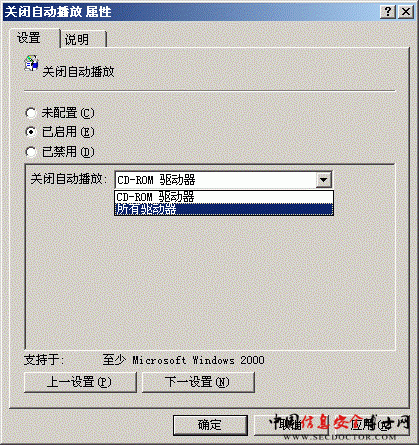
图4:在“组策略”中禁用所有本地驱动器上的自动播放功能
注:Windows 7下关闭自动播放的操作方法与Windows XP类似,但有个小区别在于如何找到“关闭自动播放”,Windows 7下的操作是:打开组策略窗口后,依次选择“计算机配置”→“管理模板”→“Windows组件”→“自动播放策略”,便可找到并对“关闭自动播放”进行策略设置的编辑。
方法三:禁止注册表中MountPoints2的写入
依次点击“开始”→“运行”,输入regedit后回车,打开注册表项中的
HKEY_CURRENT_USER\Software\Microsoft\Windows\CurrentVersion\Explorer\MountPoints2,右键点击MountPoints2键,选择权限,将Administrators组和SYSTEM组的完全控制项都设为拒绝。
说明:禁止MountPoints2的写入是为了阻止Windows读取Autorun.inf后添加新的右键菜单项,从而阻止病毒菜单项的出现,使之无法激活病毒。
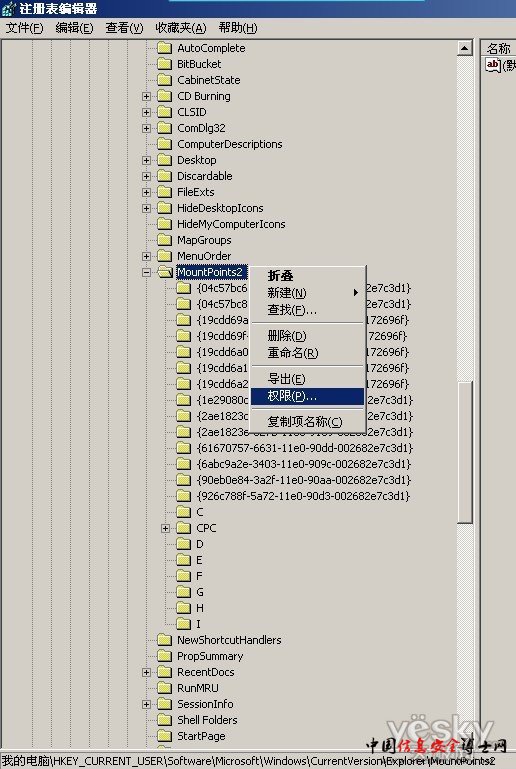
图5:在注册表中找到“MountPoints2”,右键点击选择“权限”
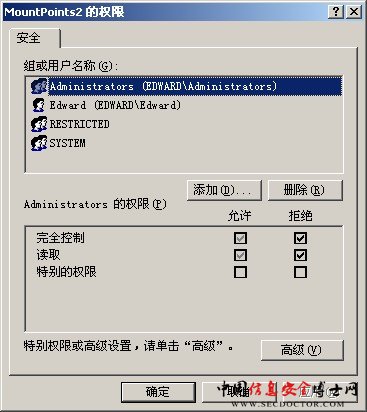
图6:在权限窗口中将“Administrators”和“System”用户的“完全控制”项都设为拒绝
以上是一些防范U盘病毒的简单方法,还有很多其他方法没有在这里列出。
另外还需要提醒各位在日常的使用U盘过程中要养成良好的使用习惯:如打开U盘前先杀毒、尽量避免在公共场合(网吧、复印店等)使用U盘,以避免感染病毒。最重要的是安装一款永久免费的安全软件,并实时升级,即可免除U盘病毒的困扰。
(责任编辑:)